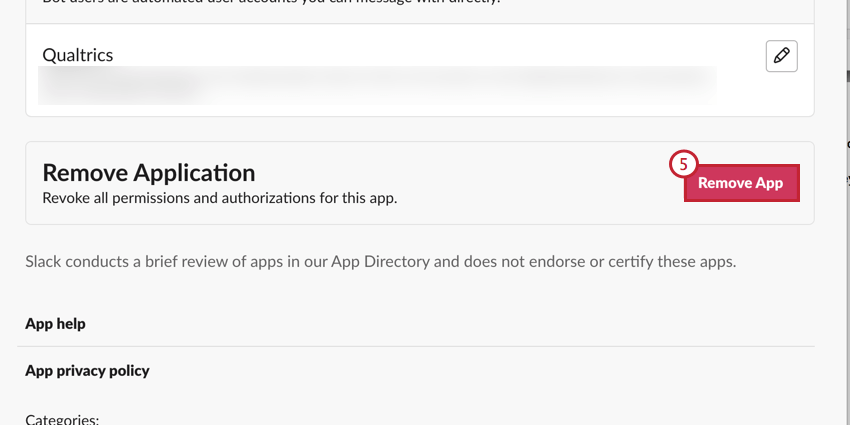Invio di sondaggi con l’app Slack
Informazioni sull’invio di sondaggi con l’app Slack
L’app di Qualtrics per Slack consente di inviare i sondaggi attraverso Slack. Scegliete tra i sondaggi del vostro account da distribuire ai canali e agli individui di vostra scelta, consentendo loro di rispondere al sondaggio direttamente in Slack o inviando loro un COLLEGAMENTO INDIVIDUALE da aprire nel browser web o mobile.
Connessione di un account Qualtrics all’app Slack
È possibile scaricare l’app di Qualtrics utilizzando la Directory delle app di Slack. Per sapere come aggiungere le app all’area di lavoro, consultare il sito di supporto di Slack.
Una volta ottenuta l’accessibilità all’app, seguite questi passaggi per collegare il vostro account Qualtrics.
- Digitare
/qualtricsin un canale o in un messaggio diretto.
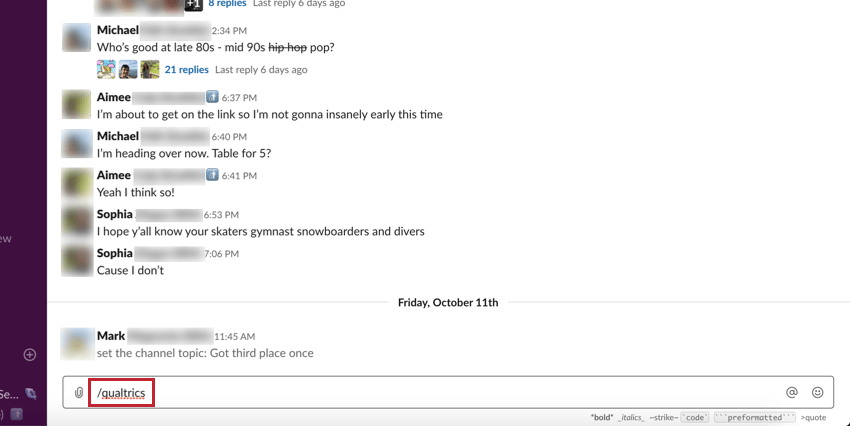
- Premere Invio sulla tastiera per inviare.
- Si aprirà una nuova finestra in Slack. Fare clic su Connetti.
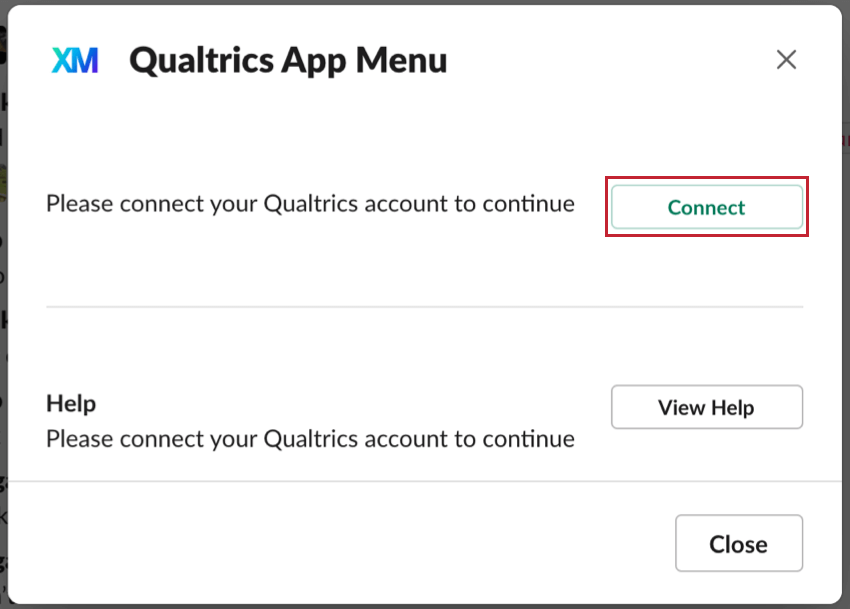
- Inserite le vostre credenziali di Qualtrics.

- Fare clic su Accedi.
- Selezionare Consenti a questa applicazione di conservare l’accessibilità per un massimo di un anno.
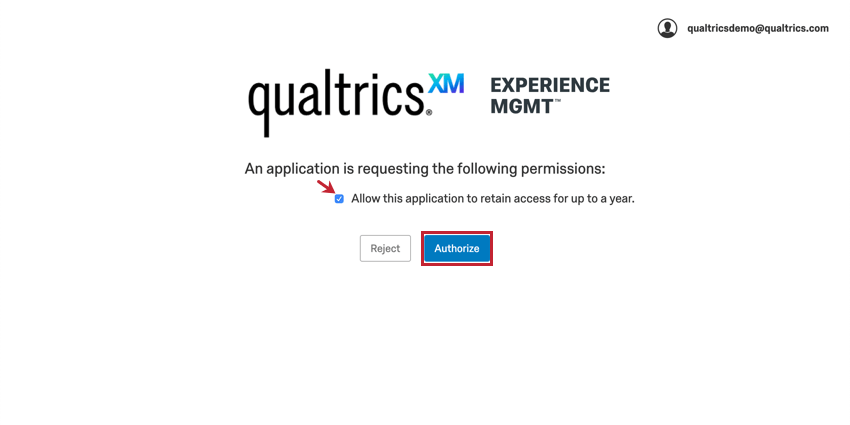
- Selezionare Autorizza.
Slack invierà una notifica per informare l’utente se l’autorizzazione è andata a buon fine.
È possibile avere un solo account QUALTRICS collegato alla volta. Se si desidera collegarsi a un altro account, è necessario scollegare l’account attuale.
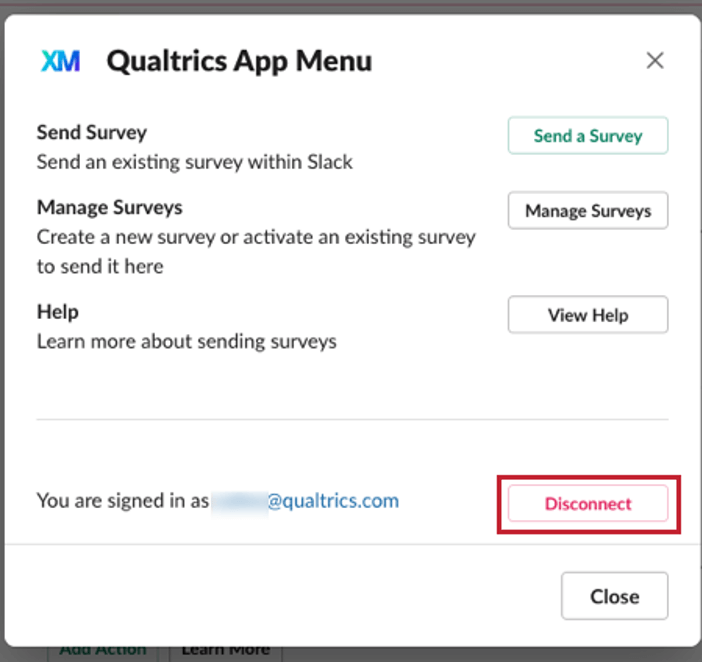
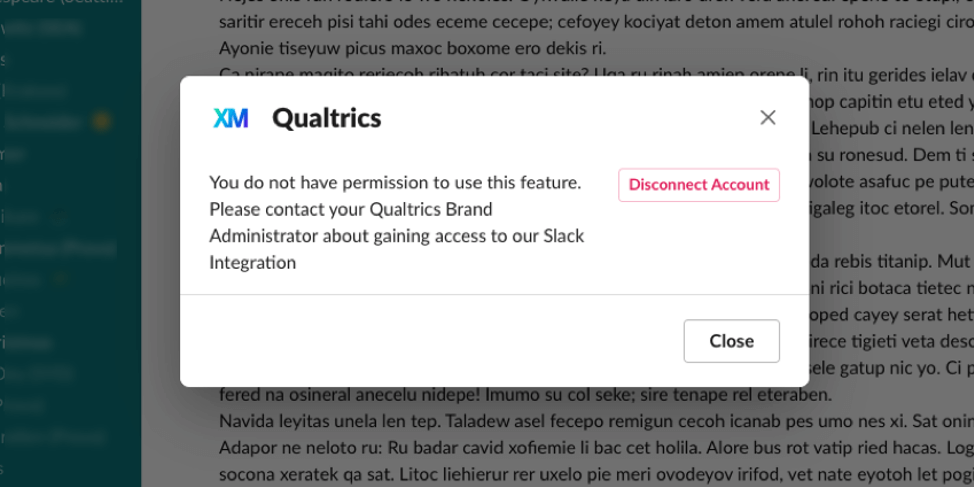
Invio di sondaggi in Slack
- Digitare
/qualtricsin un canale o in un messaggio diretto.
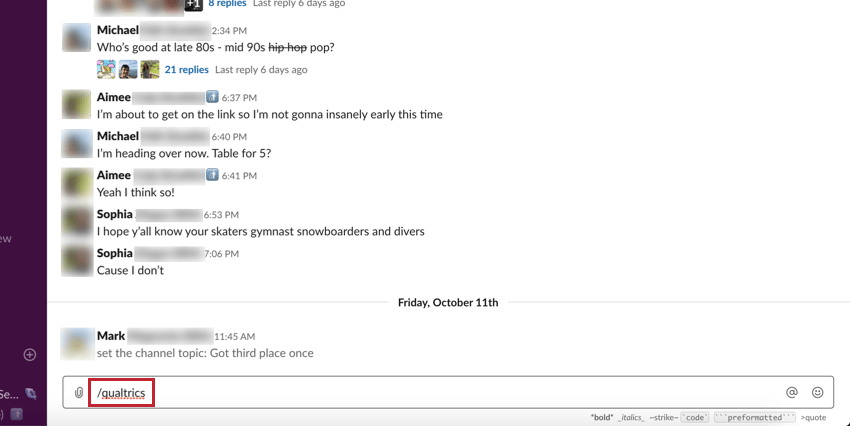
- Premere Invio sulla tastiera per inviare.
- Si aprirà una nuova finestra in Slack. Fare clic su Invia un sondaggio.
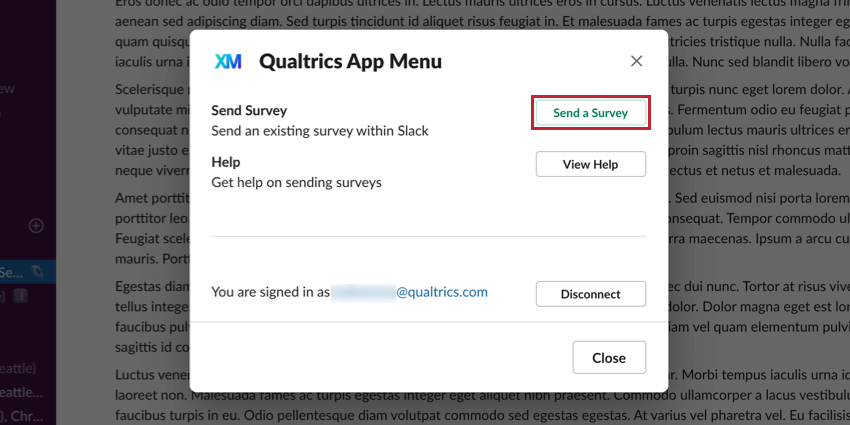
- Selezionare il sondaggio che si desidera inviare.
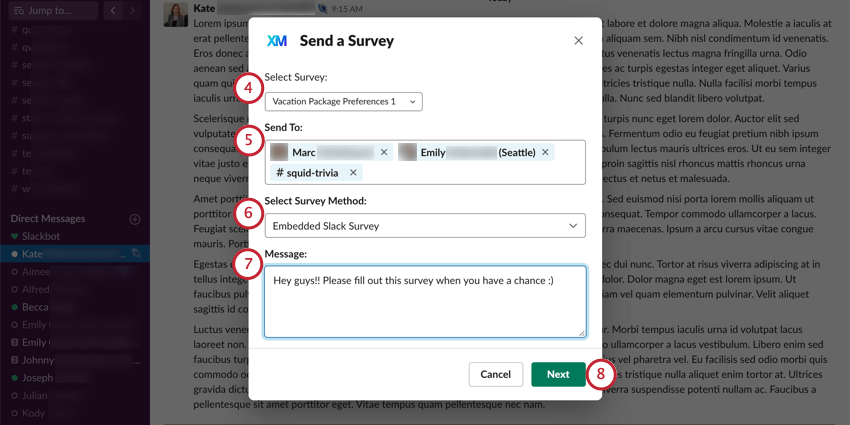 Consiglio Q: se un sondaggio non appare qui, significa che non è stato attivato.Consiglio Q: Oltre ai sondaggi, è possibile inviare anche sondaggi Engage, progetti di analisicongiunta e MaxDiff.
Consiglio Q: se un sondaggio non appare qui, significa che non è stato attivato.Consiglio Q: Oltre ai sondaggi, è possibile inviare anche sondaggi Engage, progetti di analisicongiunta e MaxDiff. - Aggiungere le persone e/o i canali a cui si desidera distribuire il sondaggio.
Consiglio Q: non è possibile distribuire a canali privati o conversazioni di gruppo.
- Selezionare il metodo che si desidera utilizzare per distribuire il sondaggio.
- Collegamento al sondaggio esterno: Quando le persone/canali ricevono il sondaggio in slack, questo si presenta sotto forma di un pulsante con la scritta Partecipa al sondaggio. Quando i singoli individui/canali fanno clic su Partecipa al sondaggio, il sondaggio si aprirà nel loro browser web invece che in Slack. Questo metodo agisce come un collegamento anonimo che non salva le informazioni di contatto del rispondente.
- Sondaggio incorporato in Slack: Quando gli individui/canali fanno clic su Partecipa al sondaggio, il sondaggio si apre in una finestra incorporata in Slack. Questo metodo non salva i progressi del rispondente né le informazioni di contatto. A seconda delle funzioni del vostro sondaggio, questa opzione potrebbe non essere disponibile. Per ulteriori informazioni, vedere Creazione di un sondaggio che può essere incorporato in Slack.
Consiglio Q: i sondaggi Engage Slack standard sono disponibili solo come sondaggi incorporati. Tuttavia, i COLLEGAMENTO AL SONDAGGIO ANONIMO possono essere inviati come collegamento al sondaggio esterno. Per maggiori dettagli, consultare la sezione collegata.
- Digitare un messaggio per i destinatari del sondaggio. Questo campo è obbligatorio.
- Fare clic su AVANTI.
- Ricontrollate i destinatari. Se necessario, è possibile apportare modifiche all’ultimo secondo.
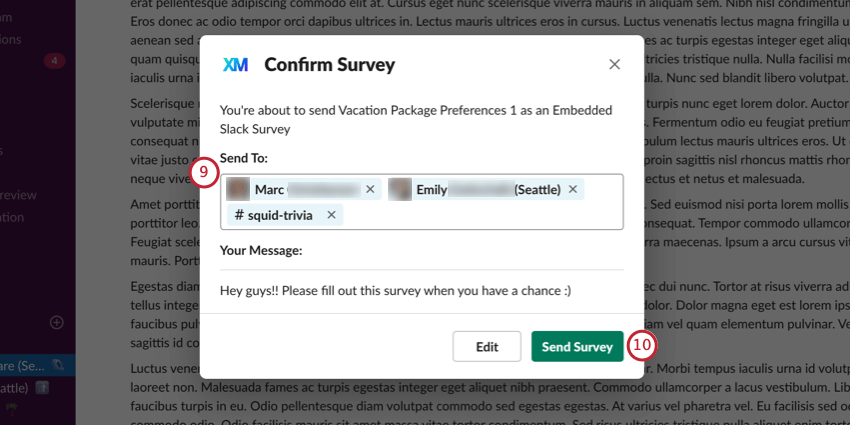 Consiglio Q: se si desidera modificare il messaggio o il metodo di distribuzione, fare clic su Modifica.
Consiglio Q: se si desidera modificare il messaggio o il metodo di distribuzione, fare clic su Modifica. - Una volta pronti, fare clic su Invia sondaggio.
- Slack will let you know that your survey has been successfully sent.
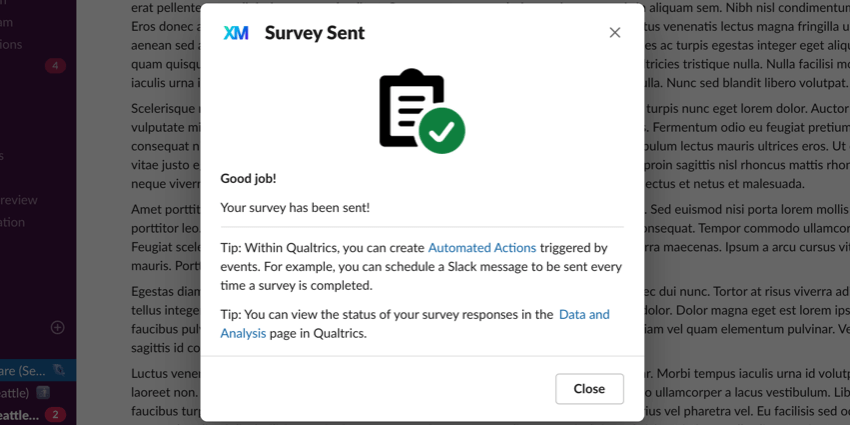
- L’app di Qualtrics vi invierà anche un messaggio di conferma dell’invio del sondaggio. Fare clic su Aggiungi azione per essere indirizzati alla scheda Flussi di lavoro del sondaggio distribuito. Qui è possibile automatizzare attività, come l’invio di un’e-mail di follow-up o la creazione di un ticket, in base agli eventi di risposta al sondaggio.
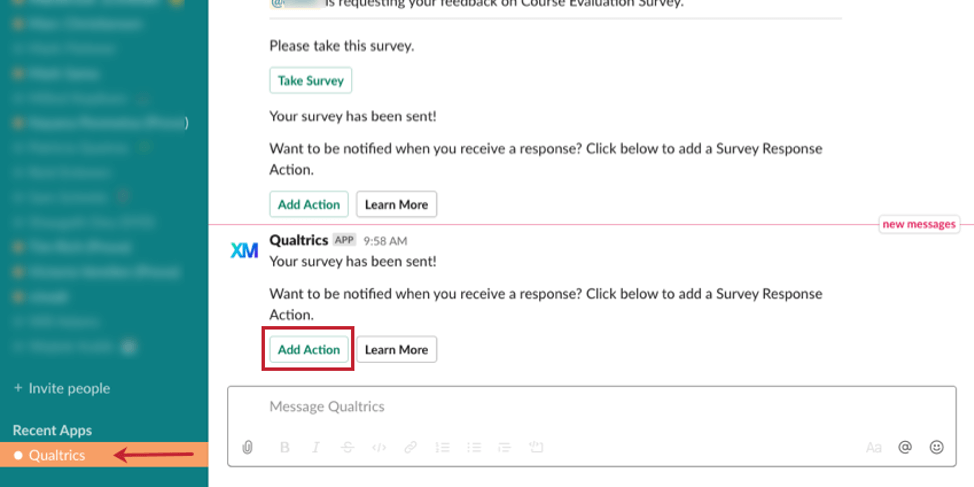
Gestisci sondaggi
Non preoccupatevi se non avete ancora creato o attivato il sondaggio che volete inviare in Sondaggio. L’integrazione Slack di Qualtrics può facilmente indirizzarvi al vostro account Qualtrics per gestire i vostri sondaggi. Dopo aver collegato il vostro account QUALTRICS a Slack, fate clic su Manager Sondaggi per accedere alla pagina dei Progetti. Da qui è possibile creare un nuovo sondaggio o attivarne uno esistente.
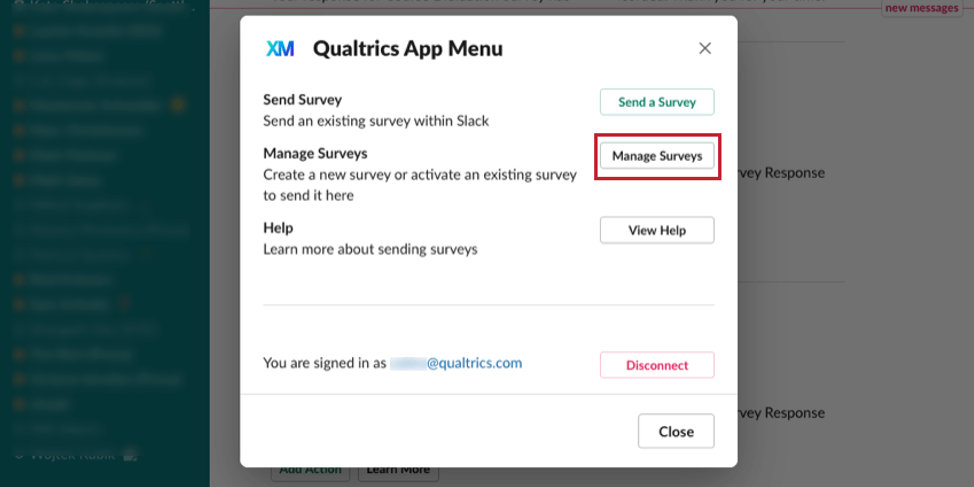
Considerazioni speciali per i sondaggi Engage SONDAGGIO
Per inviare un sondaggio Engage tramite Slack, è necessario assicurarsi che il progetto disponga di quanto segue:
- I partecipanti al progetto devono avere un indirizzo e-mail che corrisponda al loro indirizzo e-mail Slack. Solo i partecipanti che hanno un’e-mail corrispondente potranno accedere al sondaggio. Ogni partecipante deve avere un indirizzo e-mail unico. Se più partecipanti hanno lo stesso indirizzo e-mail, non potranno partecipare al sondaggio.
Consiglio Q: se una persona che non è un partecipante valido tenta di partecipare al sondaggio, riceverà il messaggio seguente che indica che deve essere aggiunta come partecipante.
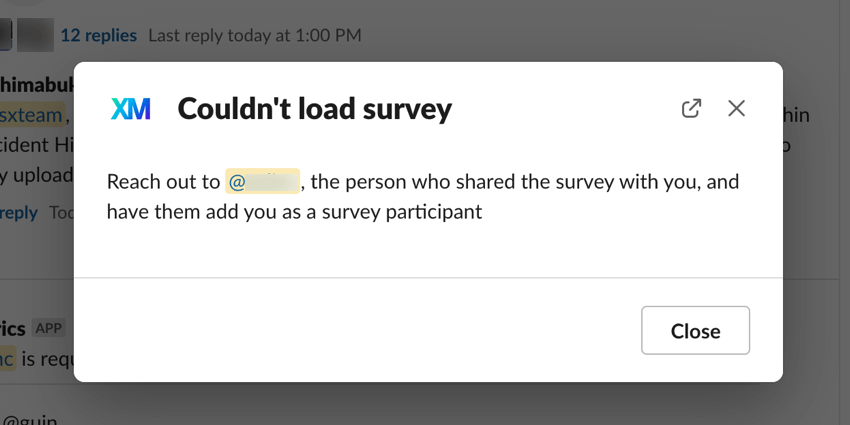
Il proprietario del sondaggio riceverà anche un messaggio dall’app Slack di Qualtrics che lo informa che qualcuno non elencato come partecipante ha cercato di rispondere al sondaggio.Attenzione: Se la distribuzione avviene in un canale di grandi dimensioni in Slack, si consiglia di assicurarsi che la lista dei partecipanti contenga tutti i membri del canale. Questo perché riceverete una notifica ogni volta che un non partecipante tenterà di rispondere al sondaggio. - Disattivate il pulsante indietro nelle Opzioni sondaggio. Questa funzione è attivata per impostazione predefinita in tutti i progetti EX, ma è incompatibile con i sondaggi Slack.
- Disattivare i rifai il sondaggio nelle Opzioni sondaggio. Questa funzione è incompatibile con i sondaggi di Sondaggio.
Una volta che il vostro progetto soddisfa i requisiti di cui sopra, siete pronti a inviare il vostro sondaggio! Il processo di distribuzione di un sondaggio Engage è lo stesso di un normale sondaggio. Per le istruzioni complete, vedere Invio di sondaggi tramite Slack.
Distribuzione di SONDAGGI SONDAGGIO ANONIMI via Slack
È possibile distribuire una versione anonima del sondaggio Engage se non si desidera che le risposte siano legate ai partecipanti associati. La procedura di distribuzione di un DISTRIBUISCI SONDAGGIO anonimo è simile a quella dei normali sondaggi, con alcune piccole modifiche. Per distribuire un sondaggio anonimo:
- Attivare l’opzione COLLEGAMENTOAL SONDAGGIOANONIMO nelle Opzioni sondaggio.
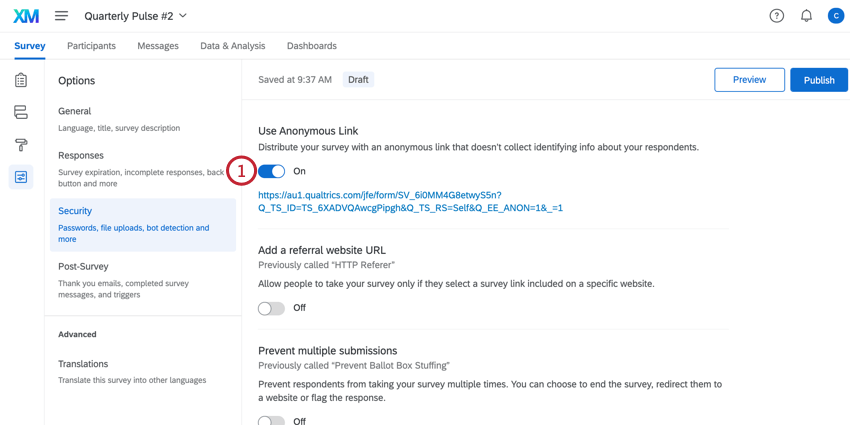
- Per distribuire il sondaggio, seguire la procedura descritta in Invio di sondaggi in Slack.
- Scegliere come distribuire il sondaggio. È possibile distribuire il sondaggio come COLLEGAMENTO INCORPORATO in Slack, in cui i partecipanti partecipano al sondaggio direttamente in Slack, o come COLLEGAMENTO AL SONDAGGIO esterno, in cui il sondaggio si apre in un browser web.
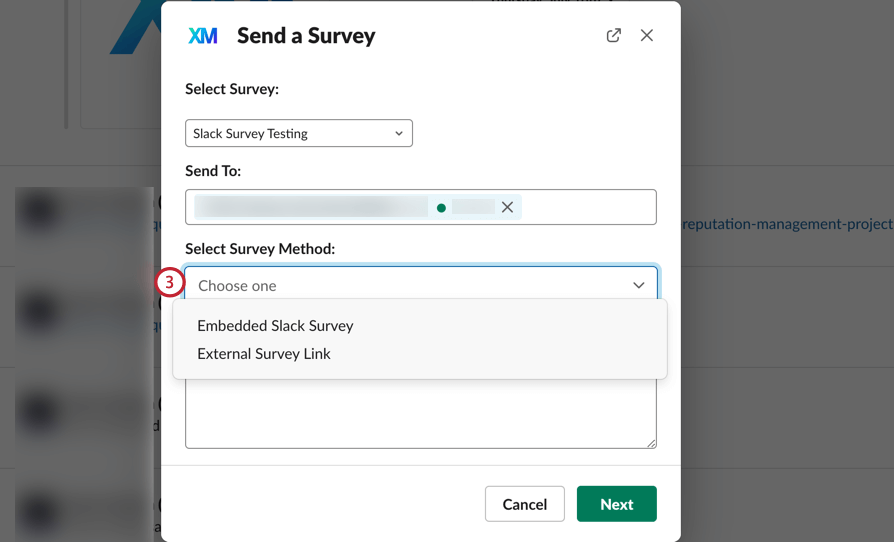
- Se avete scelto il Distribuisci sondaggio incorporato in Slack come metodo di distribuzione, riceverete un follow-up che vi chiederà se volete che le risposte rimangano anonime. È possibile scegliere:
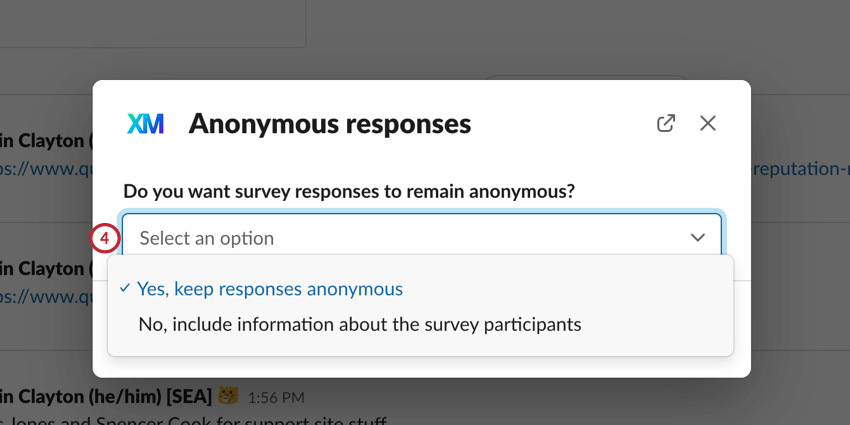
- Sì, mantenere l’anonimato delle risposte: tutte le risposte al sondaggio saranno anonime e non associate a nessun partecipante.
- No, includere informazioni sui partecipanti al sondaggio: Tutte le risposte al sondaggio saranno associate ai partecipanti che le hanno inviate.
Creare un sondaggio che possa essere incorporato in Slack
I collegamenti incorporati in Slack funzionano ponendo le domande del sondaggio direttamente all’interno di Slack, invece di inviare agli utenti un collegamento al sondaggio che può essere aperto in un browser. Per questo motivo, alcune funzioni del sondaggio non possono essere utilizzate.
Funzioni incompatibili
Questa lista comprende tutte le funzioni incompatibili con i sondaggi integrati in Sondaggio. Tutte le funzioni non elencate possono essere considerate compatibili.
- Modulo di immissione di testo e domande sulla password
- Domande sulla tabella Matrice
- SCELTA GRUPPO E CLASSIFICAZIONE Le domande sono: “Scegli, raggruppa e classifica”
- Domande AFFIANCATO
- Domande sullo SLIDER
- Domande sulla SOMMA COSTANTE
- Domande sul timing
- Domande caricamento file
- Domande MENÙ A TENDINA
- Domande sul Captcha
- Domande sugli hot spot
- Domande sull‘Heat Map
- Domande sulla FIRMA
- Domande sulle METAINFORMAZIONI
- EVIDENZIA TES TO Domande in evidenza
- Domande sull‘ordine di classificazione
- Domande sulla GERARCHIA DELL’ORGANIZZAZIONE (EX)
- Indice
- Sondaggi di riferimento
- Autenticatori
- Scelte predefinite
- Logica di visualizzazione nella pagina
- Logica di visualizzazione e diramazione in base al tipo di dispositivo
- Gruppi di Scelta
- Pulsante indietro
- SOLO SU INVITO
- Protezione con password del sondaggio
- URL di riferimento HTTP
- Evita invii multipli
- Messaggi per sondaggio inattivo
- Gli elementi di Fine sondaggio sono compatibili, ma non possono essere impostati per reindirizzare a un URL o visualizzare un riepilogo delle risposte.
Lingue sondaggi
Se state distribuendo un sondaggio Slack incorporato in più lingue, dovete assicurarvi che le vostre lingue siano compatibili con Slack. Di seguito è riportata una lista di tutte le lingue compatibili:
- Inglese (UK)
- Inglese (Stati Uniti)
- Francese
- Tedesco
- Giapponese
- Portoghese brasiliano
- Spagnolo (latino americano)
- Spagnolo (europeo)
Per ulteriori informazioni sulla creazione di sondaggi multilingue, consultare la nostra pagina sulla traduzione dei sondaggi.
Come i destinatari visualizzano i sondaggi incorporati
L’app di Qualtrics notificherà a un utente di Slack l’invio di un sondaggio e fornirà il nome utente Slack della persona che ha distribuito il sondaggio.
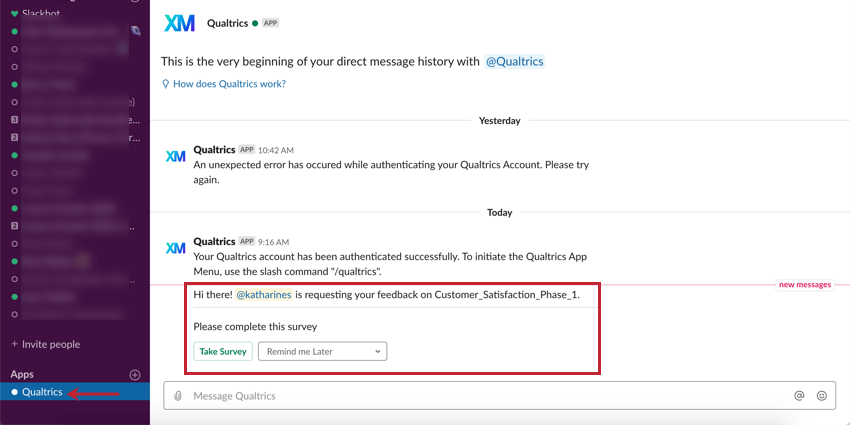
Se il sondaggio è incorporato, l’utente potrà impostare una promemoria per completare il sondaggio in un secondo momento.
Il sondaggio si aprirà in una nuova finestra dell’app Slack. I destinatari possono scegliere le risposte da un elenco a discesa.
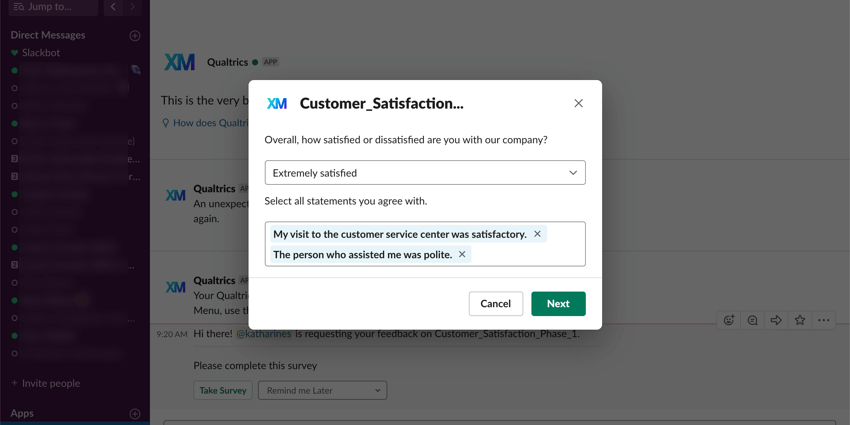
Le domande a risposta multipla vengono visualizzate con un menu a tendina di opzioni. Fare clic sul campo vuoto per selezionare le risposte. Fare clic sulla X accanto a una risposta per rimuoverla.
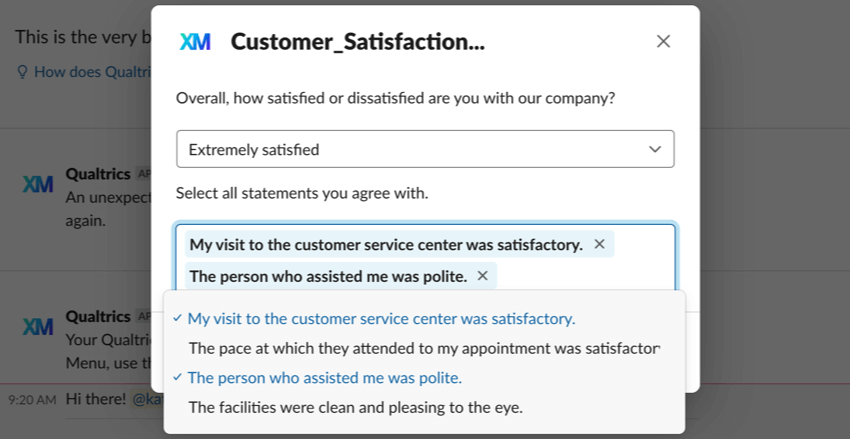
Possibili messaggi di errore
Quando si partecipa a un sondaggio incorporato in Sondaggio, è possibile che vengano visualizzati un paio di messaggi di errore.
- Questo sondaggio non può più essere eseguito in Slack perché è stato disattivato dal proprietario del sondaggio. Questo messaggio di errore si verifica quando il proprietario del sondaggio disconnette la sua integrazione con SONDAGGIO dopo aver distribuito un sondaggio incorporato. È possibile contattare il proprietario del sondaggio e chiedergli di ricollegare il suo account.
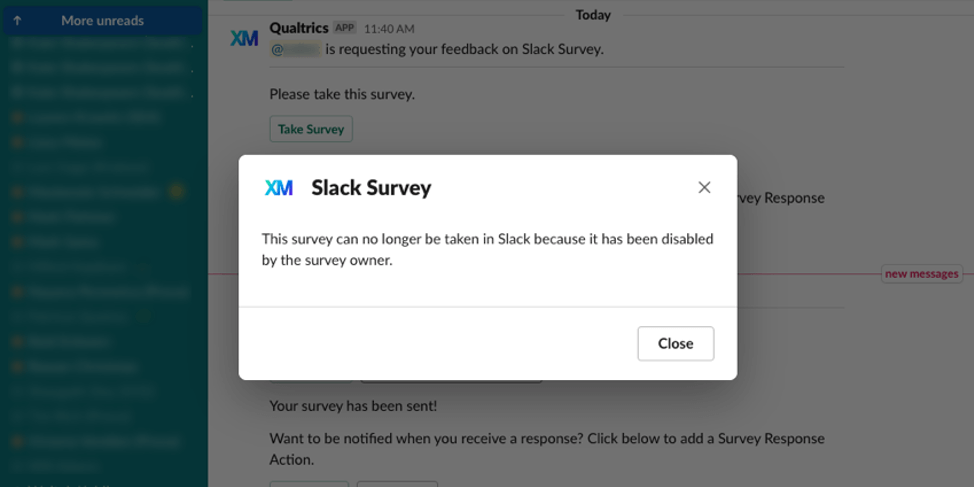
- Questo sondaggio non può più essere svolto in Slack perché non è compatibile. Contattare il proprietario del sondaggio. Questo messaggio di errore viene visualizzato quando il proprietario del sondaggio modifica il proprio sondaggio in modo che contenga funzioni incompatibili. È possibile contattare il proprietario del sondaggio e chiedergli di rendere nuovamente compatibile il suo sondaggio. In alternativa, è possibile fare clic su Prendi il sondaggio nel browser per rispondere al sondaggio nel browser web anziché in Slack.
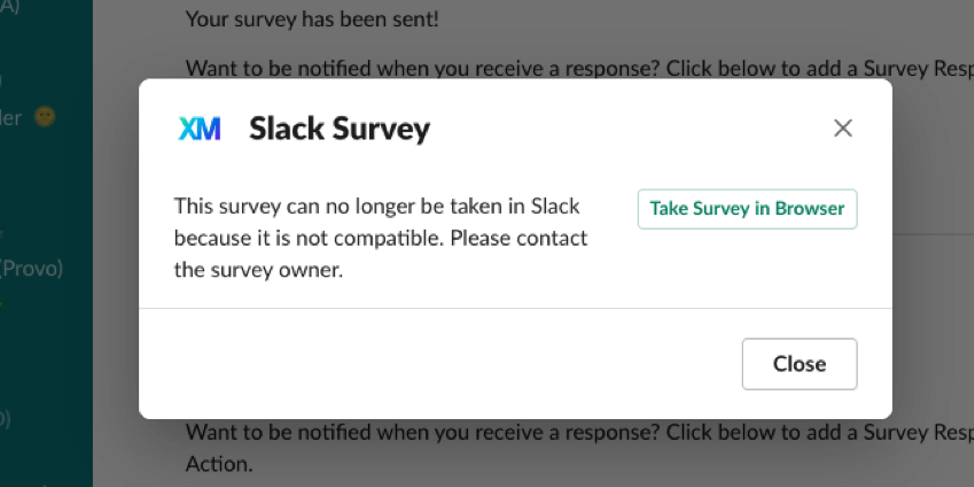
- Si è verificato un problema di connessione con QUALTRICS. Si prega di riprovare. Questo messaggio di errore viene visualizzato quando il proprietario ha chiuso il sondaggio. Contattate il proprietario del sondaggio e chiedetegli di riattivare il sondaggio.
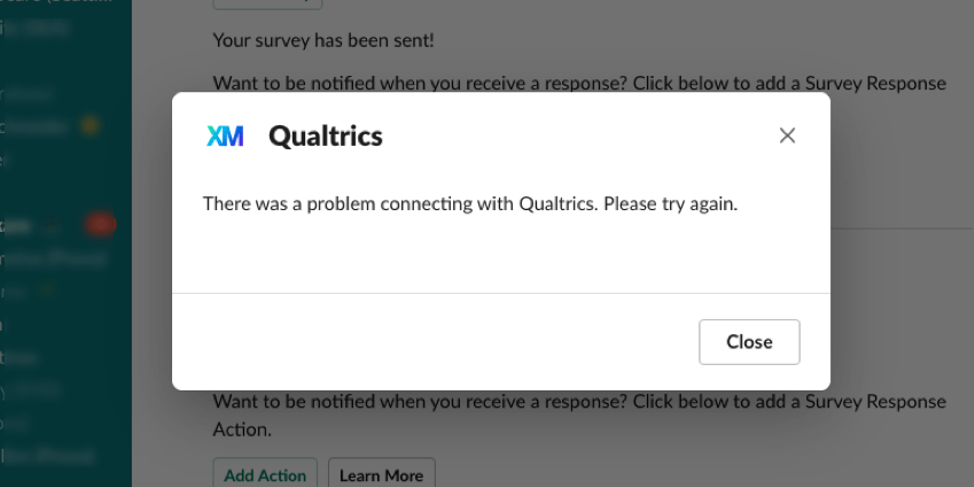
Rimozione dell’applicazione QUALTRICS su Slack
- Andate su https://my.slack.com/apps e accedete al vostro Account Slack.
- Fare clic su Manager.
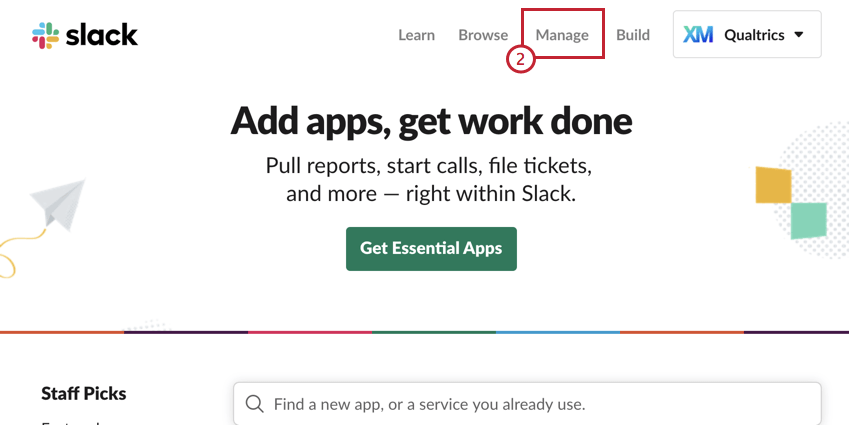
- Fare clic su Applicazioni.
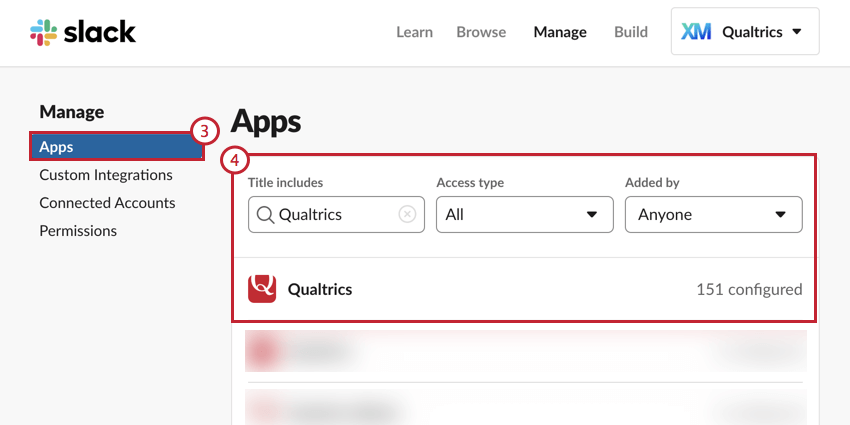
- Cercate Qualtrics e selezionate l’App Qualtrics.
- Scorrere la pagina e selezionare Rimuovi app.